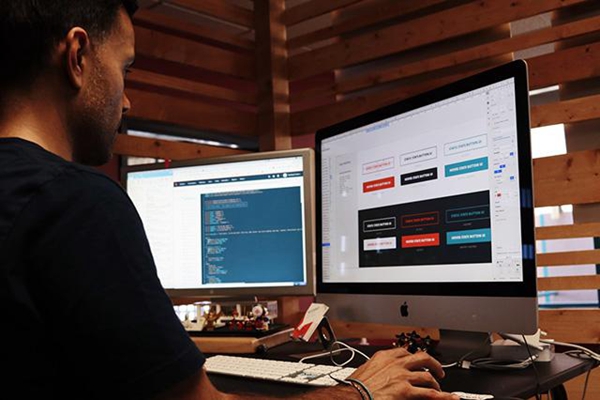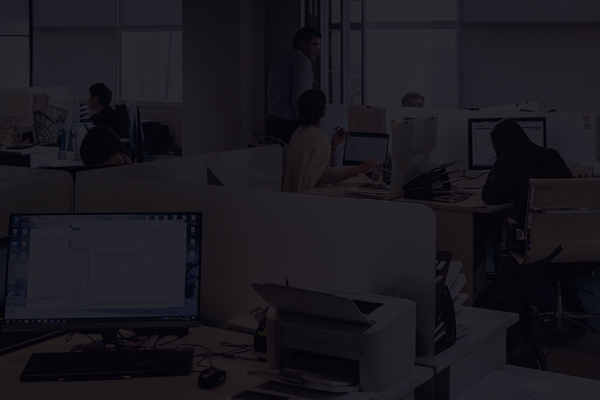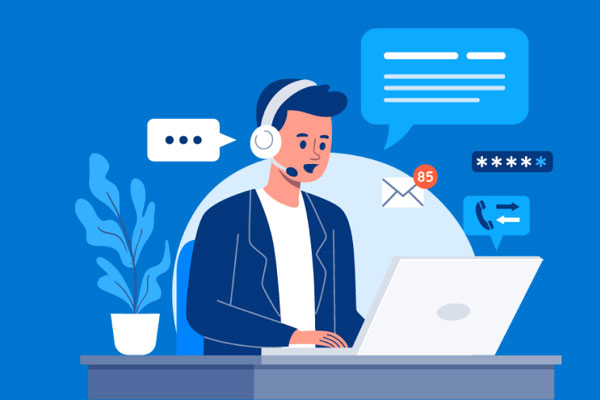电脑安装程序时有乱码怎么回事?windows软件显示乱码问题怎么解决
电脑安装程序时有乱码怎么回事?
一般而言,电脑软件出现乱码,产生的原因可能是系统设置错误或者缺少字体。
1、系统设置错误,解决方法如下:
第一步,点击开始按钮,然后点击控制面板;
第二步,进入控制面板点击“时钟、语言和区域”,再点击进入“区域和语言”;
第三步,点击管理选项,然后点击更改系统区域设置;
第四步,将当前系统区域设置设置成英语(英国),然后再点击确定按钮,最后再重启电脑;
第五步,重启电脑后,将当前系统区域设置,设置成中文(简体,中国),然后再点击确定按钮,最后再重启电脑。
2、缺少字体的解决方法:
如果是Windows 7是旗舰版,可以试试安装个中文语言包,这样操作系统的界面也是中文了。
当您在电脑上安装程序时出现乱码问题,可能是因为以下原因:
1. 编码问题:安装程序文件的编码与您的操作系统或文本编辑器使用的编码不匹配。这可能导致文件内容显示为乱码。您可以尝试使用其他的文本编辑器打开该文件,或者在操作系统中更改相关的文本编码设置。
2. 文件损坏:下载的安装程序文件可能在传输过程中损坏,导致文件内容损坏。您可以尝试重新下载程序文件,并确保下载过程中的网络连接稳定。
3. 缺少字体:某些安装程序可能依赖特定的字体文件才能正常显示内容。如果您的系统缺少必要的字体文件,安装程序在显示时可能会出现乱码。您可以尝试手动安装需要的字体文件,并重新运行安装程序。
4. 系统兼容性问题:某些安装程序可能不兼容您的操作系统版本或语言设置,导致显示乱码。在安装程序的官方网站上查找相关的系统要求和兼容性信息,确保您的系统符合要求。
部分软件中文显示乱码解决办法之一?
解决方法:
1、打开“开始”菜单,进入“控制面板”,在“查看方式”为“大图标”或者“小图标”的情况下,点击打开“区域和语言”;
2、在区域和语言窗口中切换到“管理”选项卡,点击“更改系统区域设置”;
3、然后把“当前系统区域设置”修改为“中文(简体,中国)”;
4、设置更改后会提示“您必须重新启动Windows 才能使更改生效”,可以选择“现在立即重新启动”。
office乱码怎么解决?
首先打开多个文档,确认是所有文件都显示乱码,还是单个文档出现该问题。
1、如果只是单个文档出现乱码:先打开一个 Office 文档,如一份 Word 文档;再点击“文件 > 打开 > 浏览”,选中显示乱码的文档,点击窗口底部“打开”的下拉菜单,选择“打开并修复”,查看是否能正常,若问题依旧,可能是该文档已损坏。
2、如果所有文档都显示乱码,可能是 Office 语言与系统语言、非 Unicode 程序的语言不一致导致的,将各语言修改一致即可。
生活在国内的小伙伴,基本上都是选择中文语言,所以下面以中文语言为例,来演示如何如何将各修改一致。
(1)Office 语言设置:打开一个 Office 文档,如 Word 文档,点击“文件 > 选项 > 语言”,查看默认编辑语言,如果编辑语言显示“中文(中国) < 默认 >”,不做任何操作关掉语言设置窗口即可;
如果默认编辑语言不是中文,点击“中文(中国)”,再点击编辑语言框右侧的“设为默认值”,选择“是”,再点击窗口底部的“确定”,然后重启 Word 以便语言设置生效。
(2)系统语言设置:依次点击 Windows 图标 > 设置图标,选择“时间和语言 > 区域和语言”,查看当前的系统语言:如果语言列表中第一个是中文,不做任何操作关掉设置窗口即可;
如果第一个为其他语言,点击“中文”,点击“设置为默认语言”,再关掉设置窗口即可。